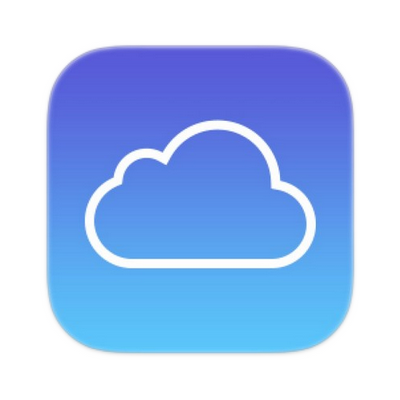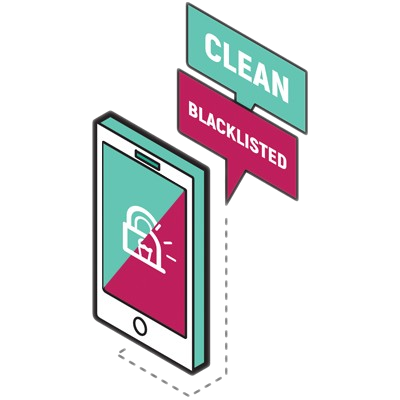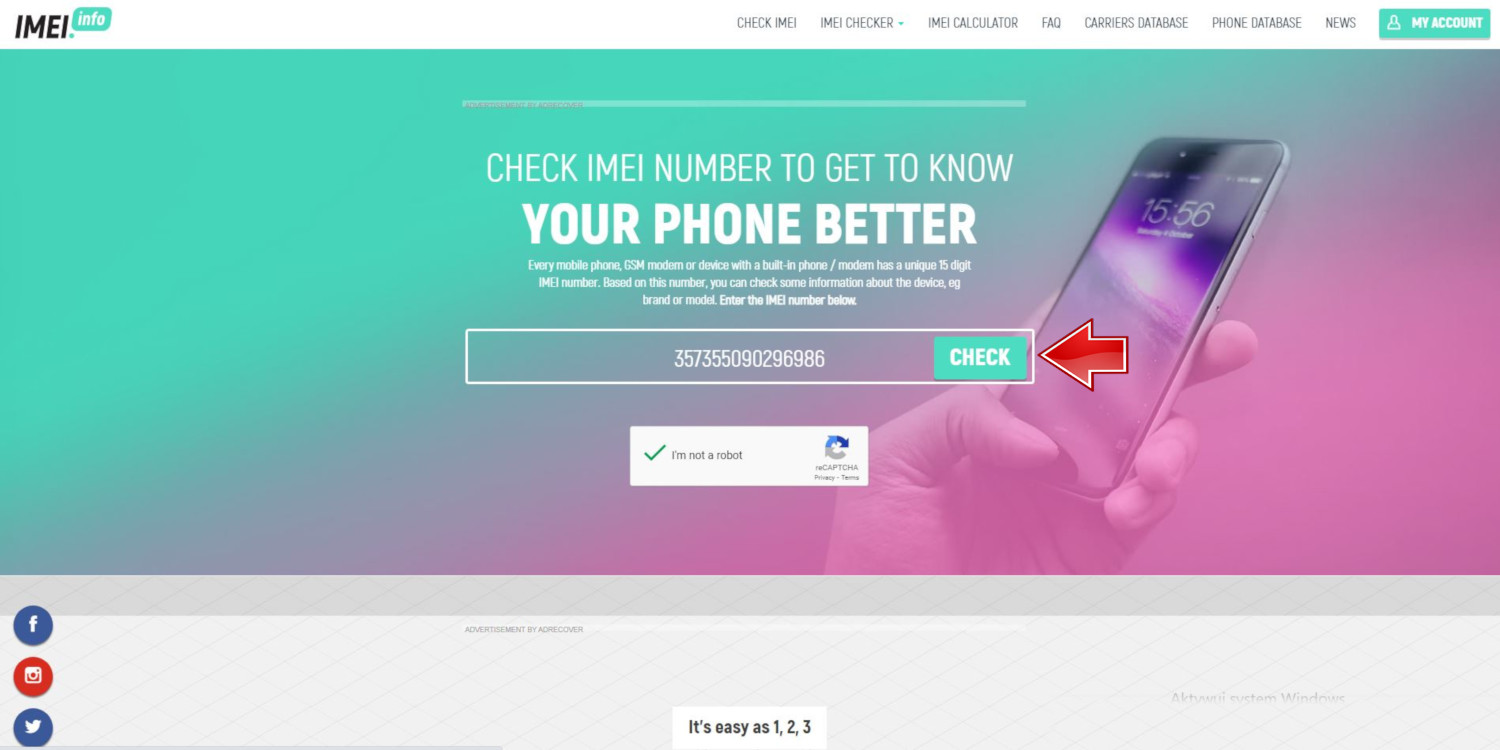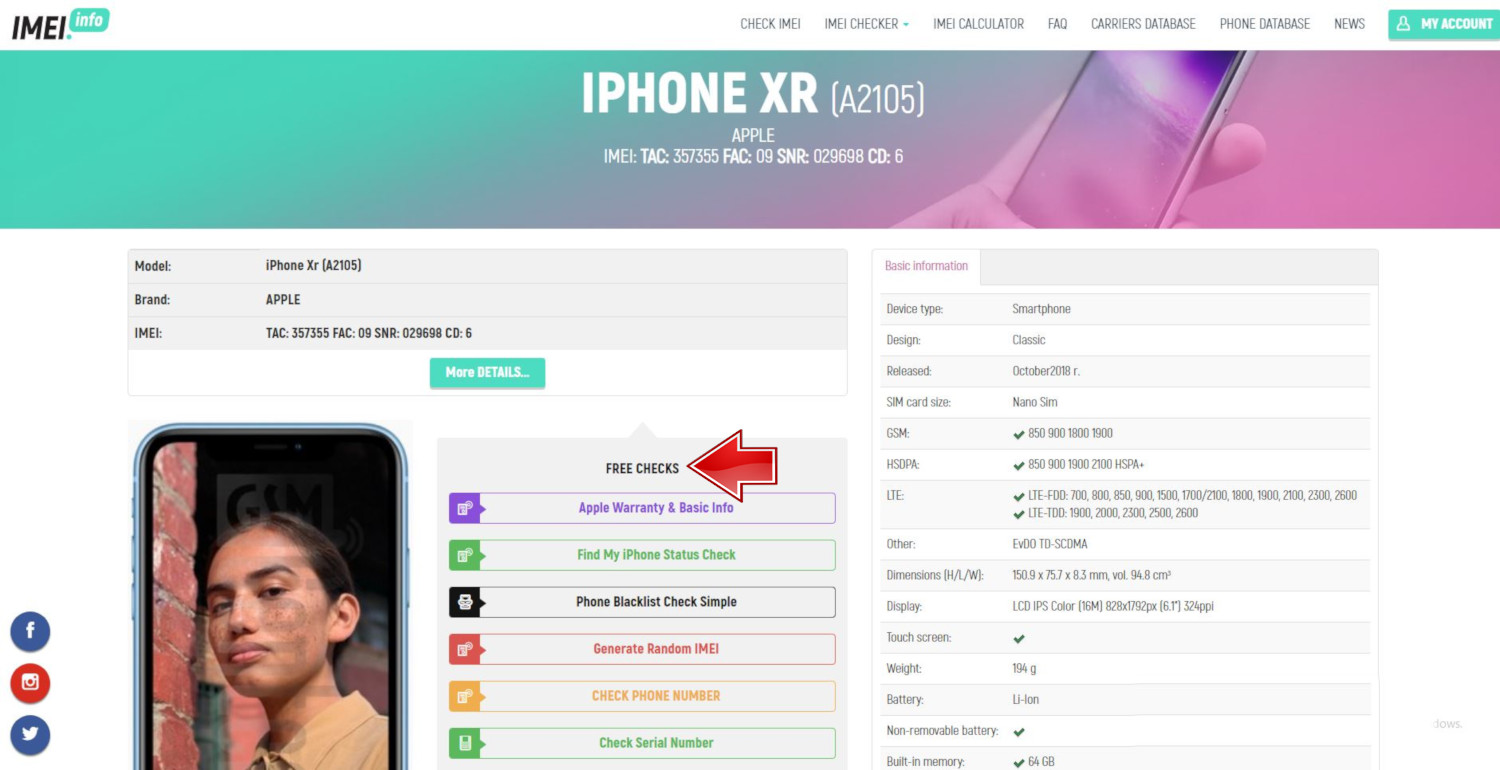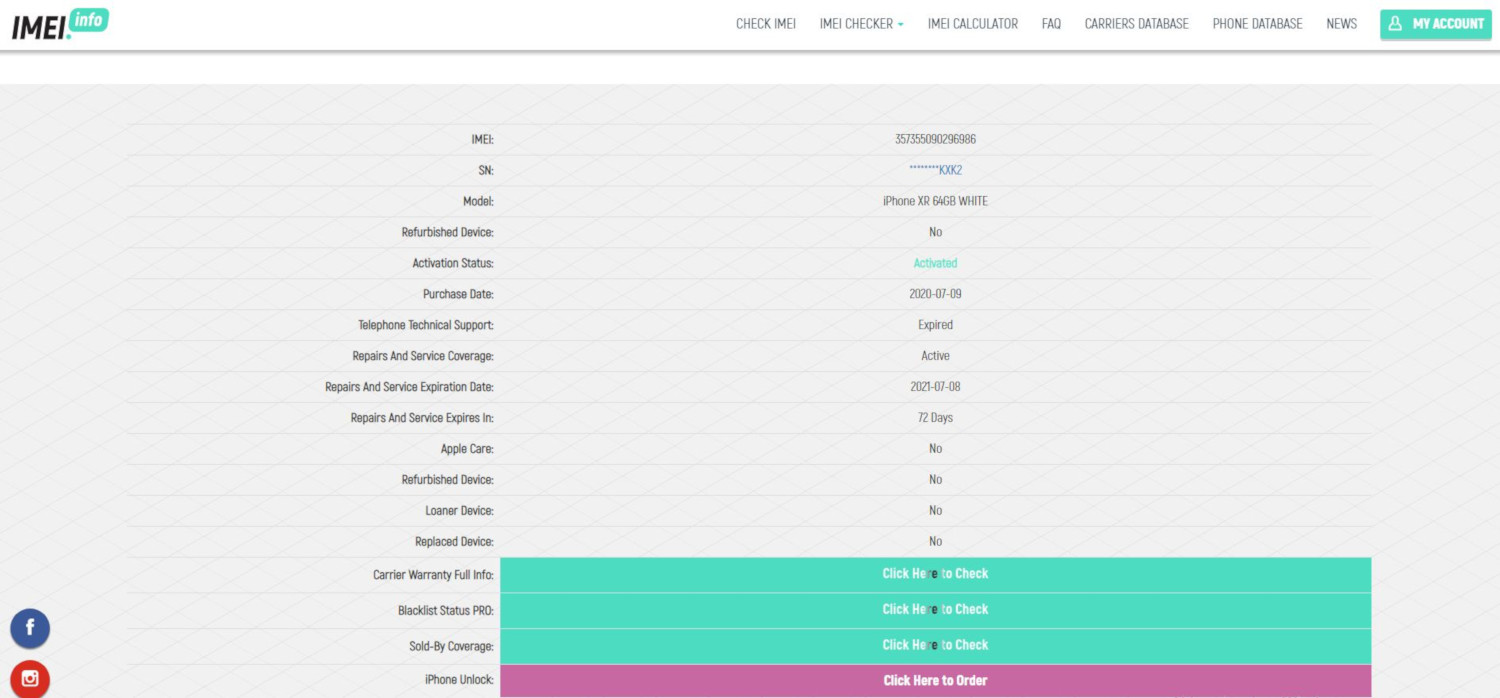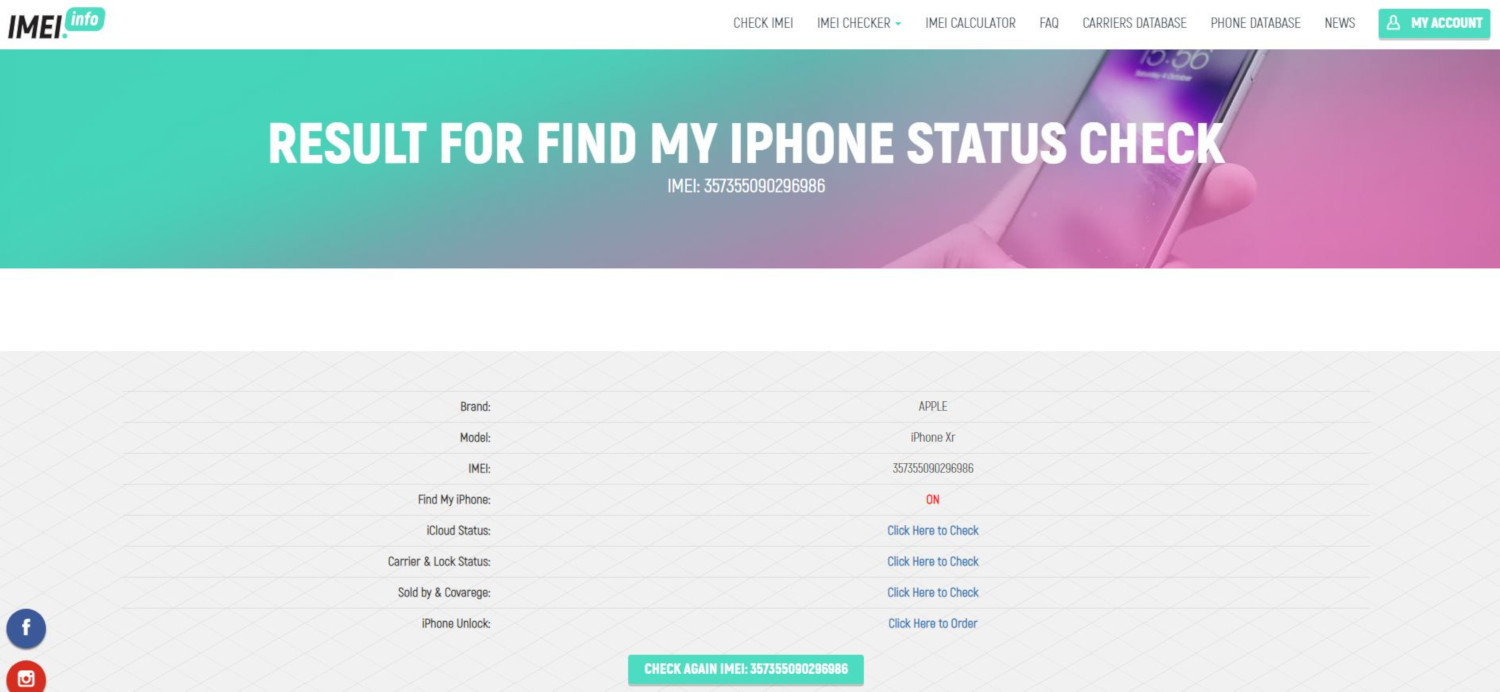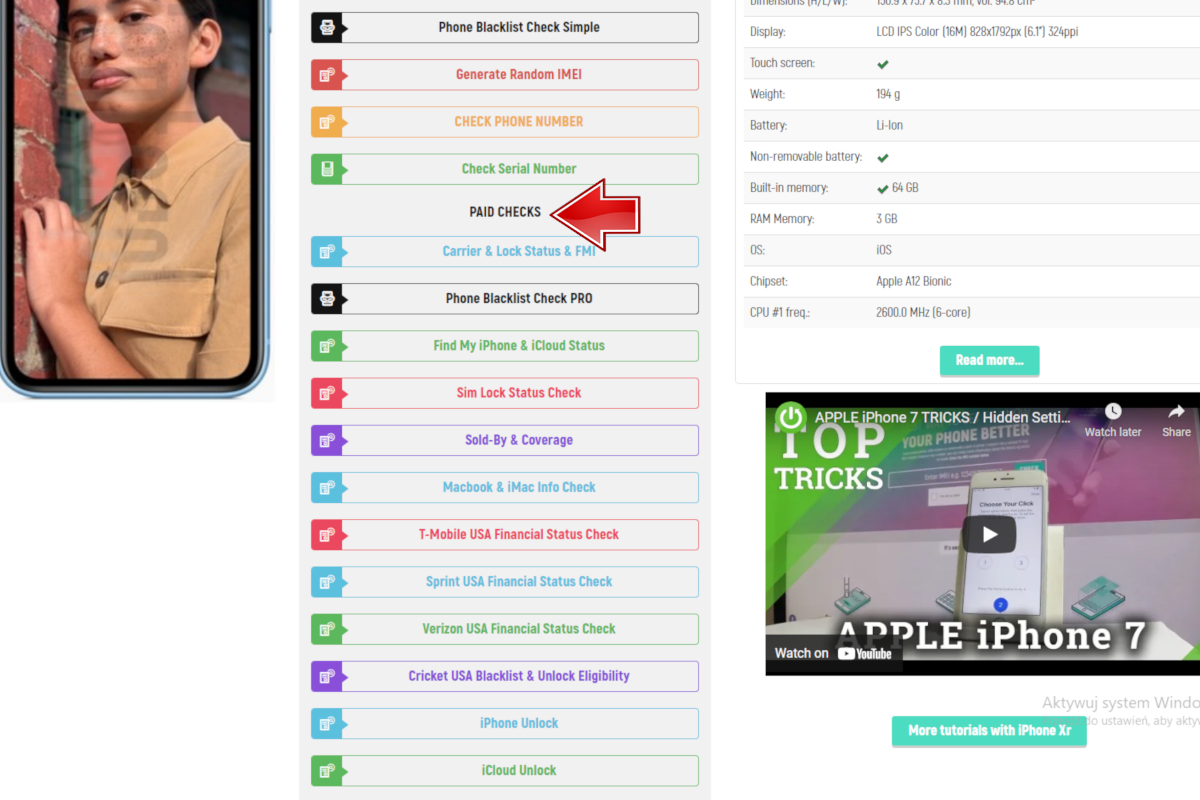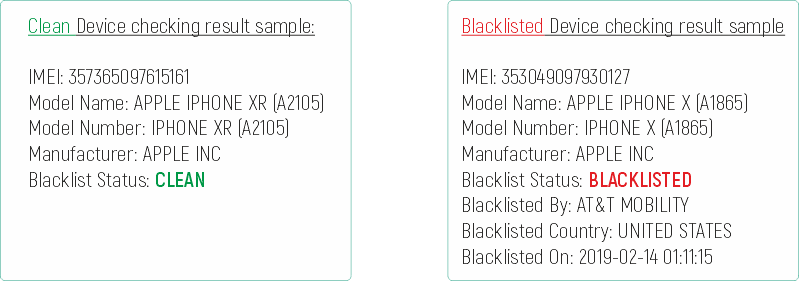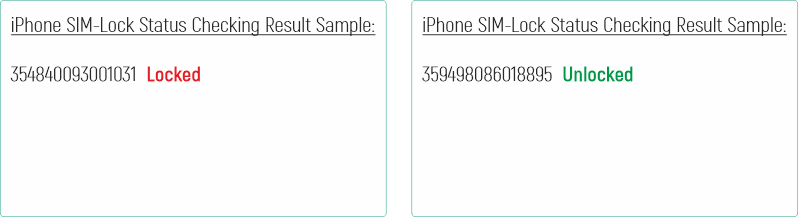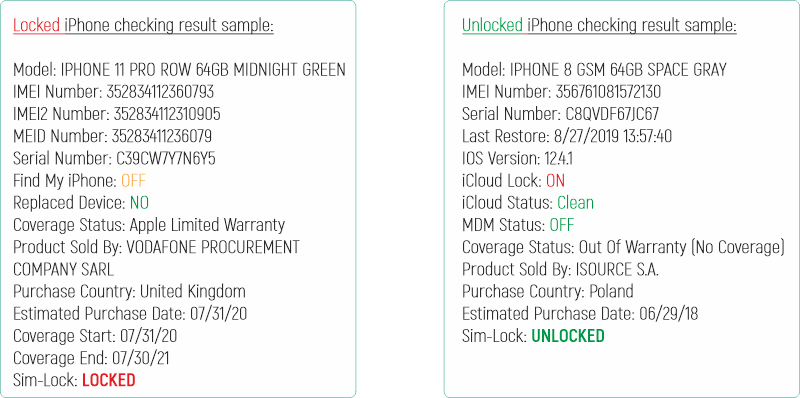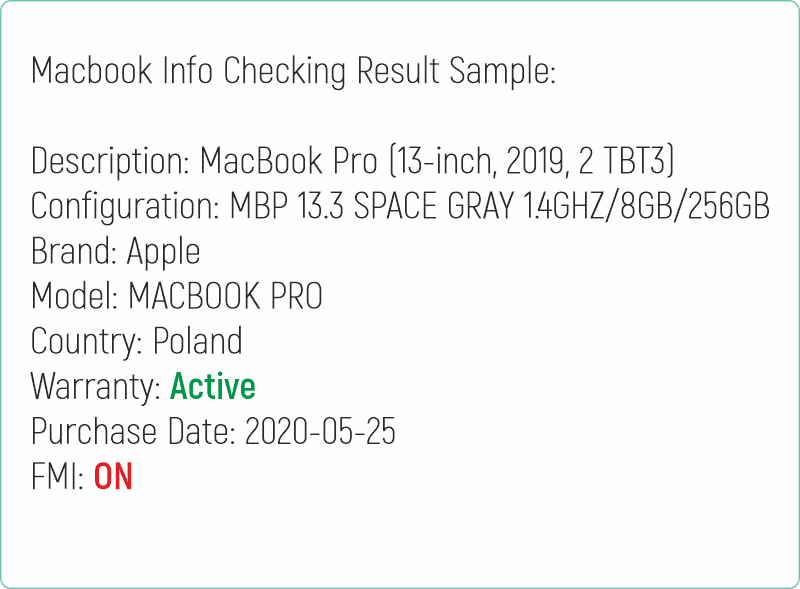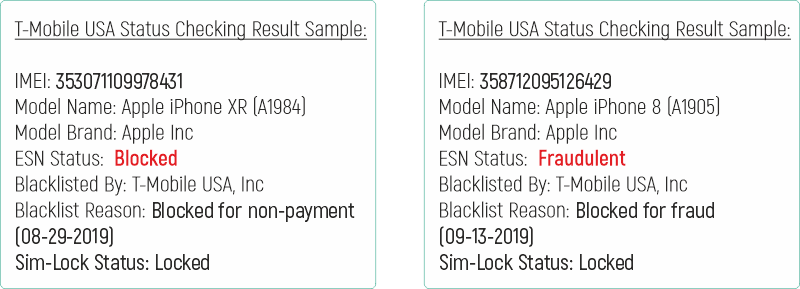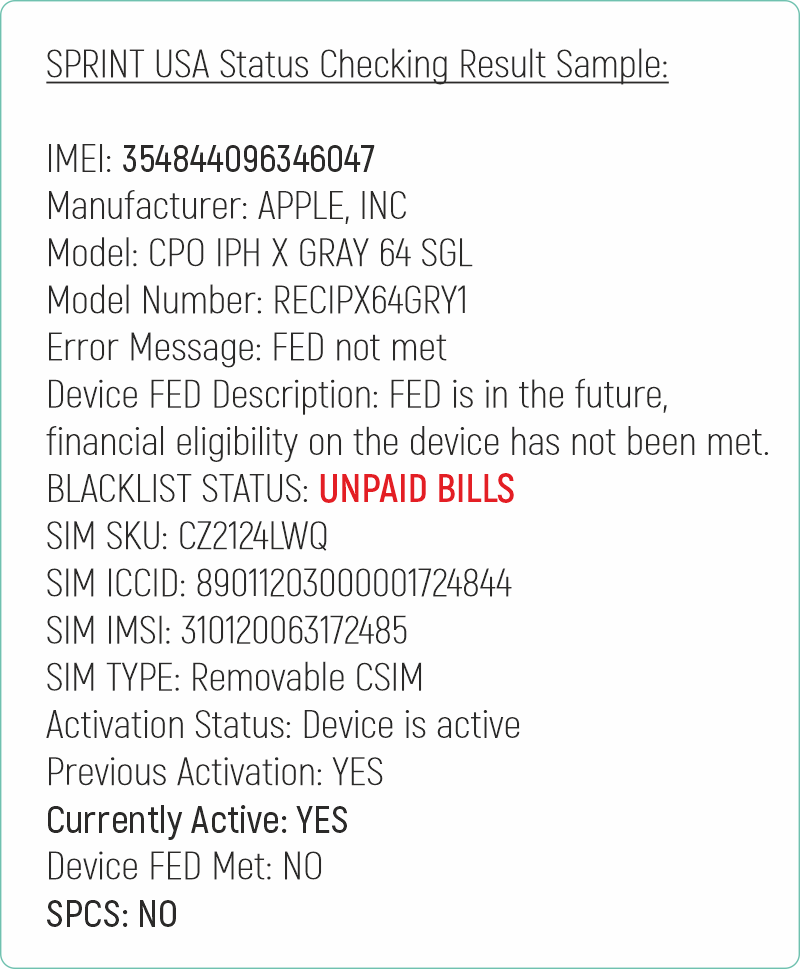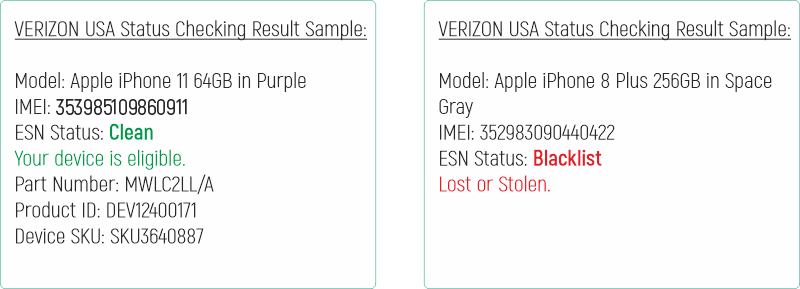apple проверить imei номер
Как проверить iPhone по серийному номеру и IMEI на официальном сайте Apple
Проверка Айфона по имеи и серийному номеру.
При покупке iPhone с рук необходимо быть чрезвычайно внимательным. Мошенники пытаются продавать на вторичном рынке различного рода подделки, без проверки которых есть шанс остаться у разбитого корыта. Как проверить айфон по имеи и по серийному номеру на официальном сайте Apple рассказали в этой инструкции.
Как узнать серийный номер iPhone
? Для того чтобы получить дополнительную информацию об iPhone нам понадобится серийный номер устройства. Получить его можно различными способами, например, посмотреть на задней крышке устройства (или на лотке SIM-карты в старых моделях), но проще всего — зайти в настройки.
Шаг 1. Перейдите в меню «Настройки» → «Основные».
Шаг 2. Выберите пункт «Об устройстве».
Шаг 3. Найдите строчку «Серийный номер». В ней и указан серийный номер iPhone.
Серийный номер добыли, осталось только проверить его на сайте Apple.
Как проверить iPhone по серийному номеру на официальном сайте Apple
Шаг 1. Перейдите на специальную страницу сайта Apple для проверки iPhone по серийному номеру (ссылка).
Шаг 2. Введите серийный номер iPhone в поле и нажмите «Продолжить».
Шаг 3. Дождитесь загрузки страницы с результатами и ознакомьтесь с полученной информацией.
? Что дает проверка серийного номера iPhone
Какую информацию позволяет узнать данная страница?
1. Вы убеждаетесь, что iPhone действительно оригинальный. Если сервис проверки Apple опознал iPhone, значит он является на 100% оригинальным.
2. Определяется точная модель iPhone. Очень часто на вторичном рынке мошенники пытаются продать iPhone 6 под видом iPhone 6s, iPhone 7 под видом iPhone 8 и т. д. Рассчитывают на неопытных покупателей. На сайте Apple точно станет понятно, какая модель iPhone у вас в руках.
3. Уточняется статус гарантии. Сервис Apple точно отвечает на вопрос, действует ли на iPhone гарантия. Зачастую о гарантии привирают недобросовестные продавцы. Говорят, что официальная гарантия на смартфон по-прежнему действует, хотя на самом деле это не так. Быстрая проверка через сайт Apple и вы все узнали.
4. Проверяется подтвержденная дата покупки. И что не менее важно, сервис позволяет убедиться, что iPhone куплен официально, не украден. Это очень важный момент, так как подтвержденная дата покупки позволит вам связываться с поддержкой Apple по любым вопросам.
Как проверить iPhone по IMEI
Как узнать IMEI на iPhone? Элементарно. Для этого нужно лишь ввести в приложении «Телефон» команду *#06#. IMEI моментально появится на экране:
Вот так отображается IMEI айфона после ввода команды *#06#
Если iPhone запакован, то посмотреть IMEI можно на упаковке:
IMEI найден, теперь осталось пробить его и узнать дополнительную информацию. Сделать это можно при помощи следующих сервисов:
Просто заходите на один из перечисленных сайтов и вводите в поле проверки IMEI смартфона. Проверка выполняется всего за несколько секунд.
? Что дает проверка Айфона по имеи?
1. Определяется статус iPhone: ворованный или нет. Главное, что показывает проверка по IMEI — статус устройства. Если iPhone потерян или украден своим реальным владельцем, то проверка предупредит об этом. iPhone, который числится потерянным или украденным, покупать ни в коем случае не нужно. Только если на запчасти.
Результат пробивки iPhone по IMEI. Видим, что смартфон уже без гарантии, но не украден и не утерян
2. Определяется страна покупки. По IMEI определяется точный модельный номер iPhone. Он необходим для того, чтобы проверить, для продажи в какой стране предназначается смартфон.
Модельный номер позволяет узнать откуда iPhone
3. Показывается статус функции «Найти iPhone». Также проверка по IMEI позволяет узнать включена ли на iPhone прямо сейчас функция «Найти iPhone». Если она включена, то продавца нужно попросить обязательно выйти из его учетной записи iCloud.
Проверка IMEI iPhone
Гарантия / iCloud / FMI Status Checker
Сайт IMEI.info предлагает комплексные услуги для телефонов Apple iPhone. Если вам нужна подробная информация о вашем iPhone, вы найдете их все на нашем сайте. У вас еще нет iPhone, но вы планируете его купить? Перед тем как это сделать, воспользуйтесь нашими услугами, чтобы внимательно проверить устройство, которое вы хотите купить. Все, что вам нужно сделать, это использовать наш iPhone IMEI Checker, который в мгновение ока развеет ваши сомнения. Проверьте свой iPhone по номеру IMEI, и вы узнаете о нем всю необходимую информацию.
Благодаря нашим услугам вы можете убедиться, что телефон получен из легального источника. Зная номер IMEI или серийный номер, вы сможете проверить точные данные данной модели. Перед покупкой телефона стоит узнать, в каком состоянии находятся iCloud, «Заблокировать» или «Найти iPhone». Если вы хотите купить подержанный телефон, убедитесь, что он не занесен в черный список.
Ниже представлен список всех сервисов для iPhone. :
Перевозчик iPhone и проверка SIMlock
Вам нужна дополнительная информация о вашем iPhone? Проверьте оригинального оператора связи вашего iPhone, статус simlock и найдите мой iPhone
Средство проверки статуса iCloud
Найди мой айфон
Благодаря этой услуге вы можете легко проверить, активирована ли на вашем iPhone функция «Найти iPhone». Рекомендуем проверять статус FIM каждый раз при покупке подержанного устройства.
Проверка черного списка iPhone
Убедитесь, что ваш телефон не занесен в черный список из-за утери, кражи или неоплаченных счетов.
Проверка серийного номера Apple
Если вы iPhone, iPad, iPod или MacBook, даже iWatch или Apple TV, пользователь может получить доступ к скрытой информации о своем устройстве, просто введя серийный номер. Воспользуйтесь нашей функцией Free SN LookUp и прочтите секретную информацию об устройстве Apple.
Проверка гарантии iPhone
Если вы хотите РАЗБЛОКИРОВАТЬ свой телефон, вам необходимо знать оператора связи, который заблокировал ваше устройство. Наши услуги созданы специально для вас. Мы даем здесь всю необходимую информацию.
Какие сервисы проверяют БЕСПЛАТНО с помощью iPhone IMEI Checker?






Что вы получите, используя iPhone IMEI CHECKER PRO?
Помимо бесплатных услуг, вы сможете проверить:












Узнать больше о iPhone IMEI Checker
Выберите интересующую вас услугу и узнайте о ней больше. Посмотрите результат и учебное пособие о том, как завершить каждую из бесплатных и платных услуг.
Выберите услугу
Как проверить бесплатные услуги iPhone?
Чтобы проверить основную информацию о вашем iPhone или iPad, просто введите его номер IMEI или серийный номер. Посмотрите, как это сделать , ниже.
По теме: Как проверить номер IMEI?
Список бесплатных услуг для iPhone:
Нажмите на интересующую вас услугу, чтобы узнать о ней больше.
Гарантия Apple и основная информация
Образец результата
ПРОВЕРИТЬ РУКОВОДСТВО
Проверка статуса «Найти мой iPhone»
Образец результата
ПРОВЕРИТЬ РУКОВОДСТВО
Проверка черного списка
Образец результата
ПРОВЕРИТЬ РУКОВОДСТВО
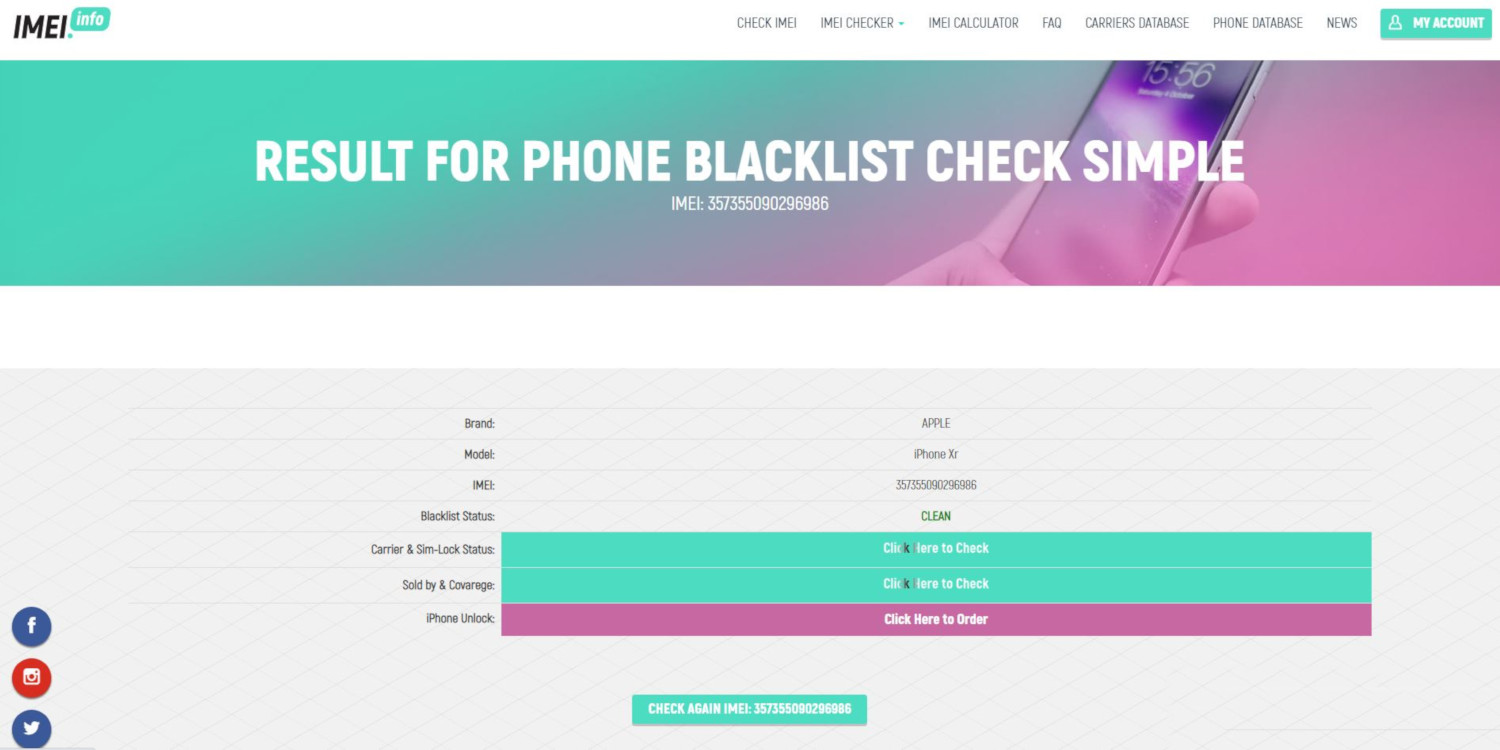
Генератор случайных IMEI
Образец результата
ПРОВЕРИТЬ РУКОВОДСТВО
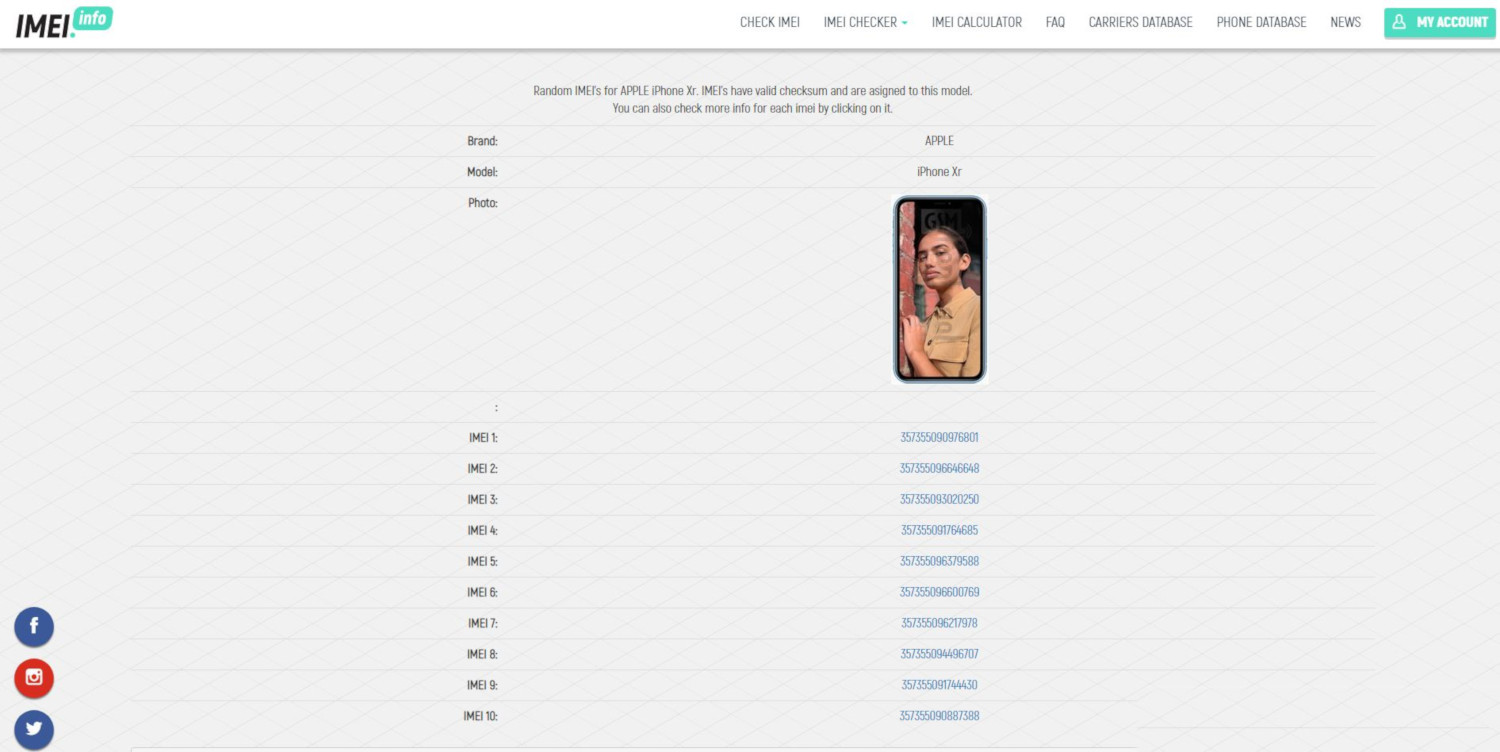
Проверить номер телефона
Образец результата
ПРОВЕРИТЬ РУКОВОДСТВО

Проверить серийный номер
Образец результата
ПРОВЕРИТЬ РУКОВОДСТВО
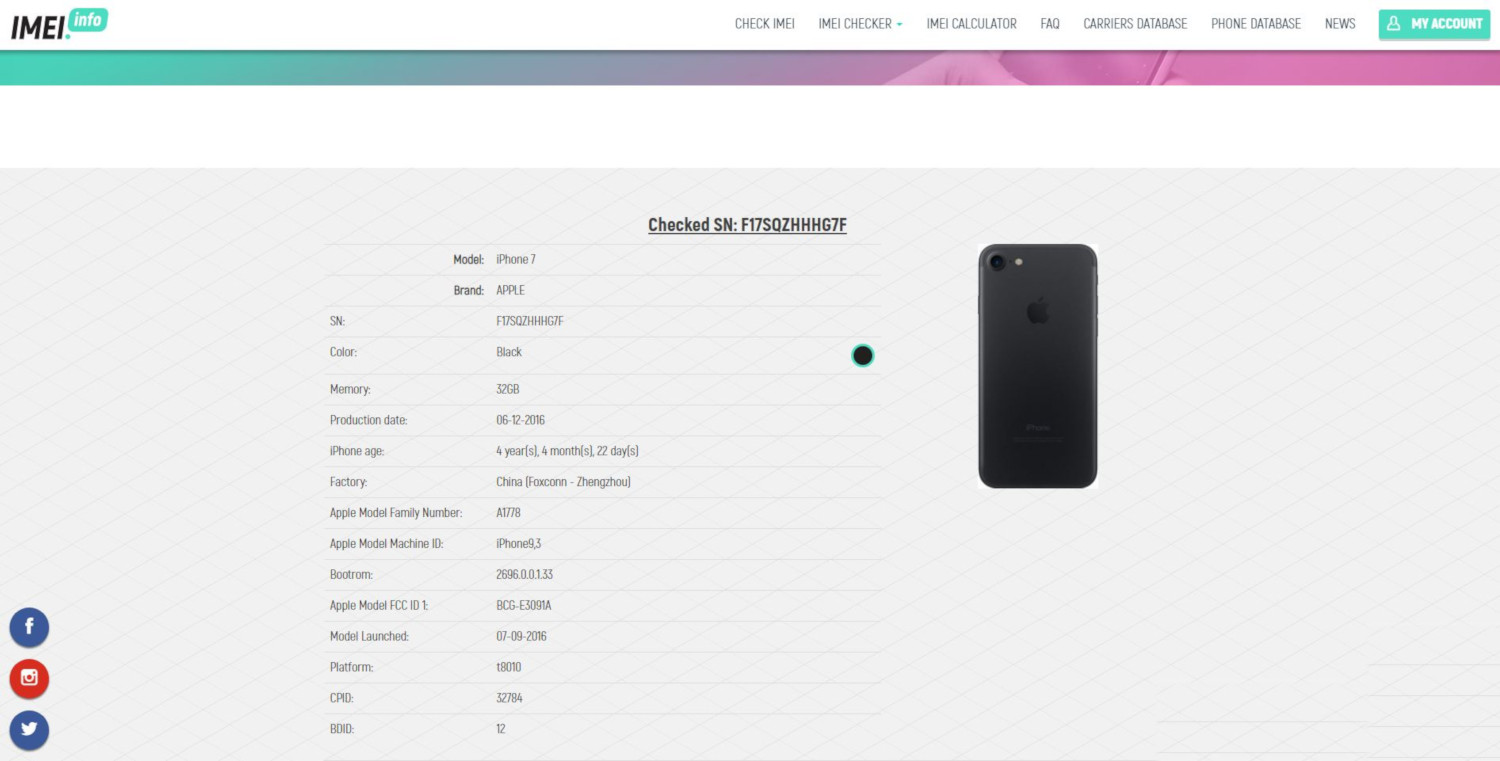
Как использовать iPhone PRO Checker?
1. В самом начале перейдите на https://www.imei.info/, введите свой номер IMEI и подтвердите защиту CAPTCHA, а затем нажмите кнопку Проверить.
2. Теперь все характеристики вашего устройства Apple появятся на экране. Теперь выберите из списка интересующую вас платную услугу.
Список платных услуг iPhone:
Перевозчик и статус блокировки и FMI
Образец результата
Черный список Check PRO
Образец результата
Найти мой iPhone и статус iCloud
Образец результата
Проверка статуса Simlock
Образец результата
Продажа и покрытие
Образец результата
Информация о MacBook и iMac
Образец результата
Проверка финансового статуса T-Mobile USA
Образец результата
Проверка финансового статуса Sprint USA
Образец результата
Проверка финансового статуса Verizon USA
Образец результата
Крикет и черный список США и разблокировка права на участие
Образец результата
Как проверить Айфон на подлинность
время чтения: 12 минут
Почти половина владельцев iPhone в нашей стране купили свои телефоны у «серых» диллеров. То есть, аппараты привезенные из США, Европы и Азии частными лицами. И пока тенденция сохраняется. Эта статья для тех, кто покупает телефон у подобных продавцов и тех, кто приобретает б/у смартфоны с рук. Если вы не уверенны, что перед вами айфон, то вот статья как отличить подделку iPhone от оригинального смартфона Apple.
Вот нашли в интернете хороший магазин с хорошей ценой, заказали iPhone с доставкой и ждете когда его привезут. Что надо делать, на что обратить внимание чтобы избежать проблем с залоченными аппаратами (как у Д.М.).
Хозяйке на заметку. Продукция Apple имеет мировую гарантию. Однако это не относится к iPhone в виду ограничений на использование телефонов у различных сотовых операторов.
Проверка iPhone перед покупкой у «серых дилеров»
Прежде всего, когда делаете заказ в магазине, спросите у продавца откуда ввезен Айфон.
Позаботьтесь о SIM карте для проверки Айфона. Если у вас нет микро сим (для iPhone 4S) или нано сим (для iPhone 5), то проверить телефон на возможность совершать звонки не получится.
Как правило, самые дешевые аппараты это телефоны с витрины или замененные прежними покупателями. Чтобы узнать, был ли Айфон заменен, нужно проверить Айфон по IMEI (ссылки в конце обзора). Внимательно изучите коробку, смотрите чтобы защитные пленки были на месте без пузырей воздуха под ними.
Первым признаком того, что аппаратом успели попользоваться, является то, что его не нужно активировать. При этом запрос активации совершенно не означает, что iPhone является новым. Дело в том, что процедуру активации нужно повторять каждый раз после установки новой прошивки. То есть, данный способ не является на 100% эффективным.
Но проверить Айфон по серийному номеру все же можно. Для этого нужно:
В случае если смартфон является новым или официально восстановленным, то в новом окне будет отображаться сообщение вида «Необходимо активировать iPhone».
Если же аппарат был активирован, то в разделе Право на обслуживание и поддержку будет проставлена дата окончания срока действия гарантии (+ 356 дней со дня активации).
Наличие годовой гарантии можно считать подтверждением того, что Айфон является новым.
Перед покупкой нужно определить из какой страны iPhone, и залочен ли он на оператора.
Вот что нужно узнать о вашем новом телефоне:
Основные данные телефона можно узнать не вскрывая упаковку. На обратной стороне коробки будет наклейка со штрих кодами с данными о iPhone.
Эту же информацию можно получить, включив телефон и запустив приложение «Настройки«. В меню «Основные» > «Об устройстве«.
Проверьте, совпадают ли номера, указанные на коробке и в настройках телефона. Если нет, то вполне вероятно, что данное устройство побывало в гарантийной мастерской.
Если серийный номер начинается на 5K, то это восстановленный на заводе аппарат.
1 Проверка iPhone по модели
По номеру модели можно узнать из какой страны привезен данный Айфон.
Буквы после цифр до знака «/» указывают на регион продажи и гарантийного обслуживания.
У официальных российских телефонов (РСТ) такие номера: MB489RS/A, MB496RS/A, MB500RS/A, MC131RS/A, MC132RS/A, MC133RS/A, MC134RS/A.
Проверить Айфон на сайте iphonefrom.com.
Внизу список для самостоятельной проверки
С учетом самых низких цен, оттуда и ввозится большинство «серых» аппаратов.
Проверьте Номер IMEI, Чтобы разобраться
В СВОЁМ ТЕЛЕФОНЕ ЛУЧШЕ
Каждый мобильный телефон, модем GSM или устройство со встроенным телефоном / модемом имеет 15-значный номер IMEI. На основании данного номера Вы можете узнать некоторую информацию об устройстве, напр. марку или модель. Введите номер IMEI ниже.
Проверьте IMEI своего телефона
Используя этот уникальный номер IMEI, вы можете узнать такие данные, как: оператор связи и страна происхождения вашего устройства, информация о гарантии, дата покупки, информация о мобильной сети, версия системы, характеристики устройства и более подробная информация. Когда рекомендуется проверять информацию об IMEI? Перед покупкой подержанного или нового устройства следует использовать программу проверки IMEI. В результате вы увидите, действительно ли устройство является оригинальным. Более того, вы также можете проверить, соответствует ли спецификация коммерческому предложению. Мы также рекомендуем вам использовать информацию IMEI, чтобы лучше узнать свой телефон и прочитать важную информацию об устройстве. IMEI.info предлагает также некоторые дополнительные услуги (они доступны не для всех производителей), например: «Найти мой iPhone», «Статус iCloud», «Черный список», «Информация о продавце», «Проверка мобильной сети и статус Simlock», «Черный список», «Проверка оператора связи», «Разблокировка Simlock», «Проверка гарантии». Проверьте IMEI и убедитесь, что ваш телефон не заблокирован.
Поиск серийного номера или IMEI на iPhone, iPad или iPod touch
Узнайте, как найти серийный номер, IMEI/MEID, CDN и ICCID на iPhone, iPad или iPod touch.
Подготовка
Поиск серийного номера, номера IMEI/MEID или ICCID
Все еще не нашли нужный номер? См. следующие разделы.
В Finder или iTunes
Нет доступа к устройству?
iPhone
Обладатели данных устройств могут найти серийный номер в программе «Настройки», а номер IMEI/MEID — на лотке SIM-карты. Если нет возможности открыть программу «Настройки», то для получения поддержки можно назвать номер IMEI/MEID вместо серийного номера.
Обладатели этих устройств могут найти серийный номер в программе «Настройки», а номер IMEI/MEID (MEID — это первые 14 цифр номера IMEI) — на задней панели. Если нет возможности открыть программу «Настройки», то для получения поддержки можно назвать номер IMEI/MEID вместо серийного номера.
Если у вас первоначальная модель iPhone, серийный номер и номер IMEI выгравированы на задней панели.
iPad и iPod touch
Серийный номер устройств iPad Pro, iPad и iPod touch находится на задней панели. На модели iPad с поддержкой Wi-Fi и сотовой связи также можно найти код IMEI.
Finder и iTunes
Серийный номер устройства также можно найти в Finder или iTunes.
Чтобы вставить эти данные в форму регистрации или обращения в службу поддержки Apple, выберите «Правка» > «Скопировать серийный номер».
Нет доступа к устройству
Серийный номер и номер IMEI/MEID устройства можно найти в нескольких местах.
Если все еще требуется помощь, попробуйте выполнить следующие рекомендации.
Информация о продуктах, произведенных не компанией Apple, или о независимых веб-сайтах, неподконтрольных и не тестируемых компанией Apple, не носит рекомендательного или одобрительного характера. Компания Apple не несет никакой ответственности за выбор, функциональность и использование веб-сайтов или продукции сторонних производителей. Компания Apple также не несет ответственности за точность или достоверность данных, размещенных на веб-сайтах сторонних производителей. Обратитесь к поставщику за дополнительной информацией.